
최근 우리는 대부분 마이크로소프트 윈도우 시리즈를 컴퓨터 운영체제로 사용하고 있습니다. 예전에 비해서 안정성이 크게 상승했기 때문에 저와 같은 사람들도 언제 클린 설치를 했는지 가물가물할 정도입니다. 그리고 이번에 마소에서 정식으로 최적화 프로그램인 Microsoft PC Manager의 베타 버전을 공개했습니다. 그래서 이번 포스팅에서는 사용 방법을 자세하게 확인해 보도록 하겠습니다.
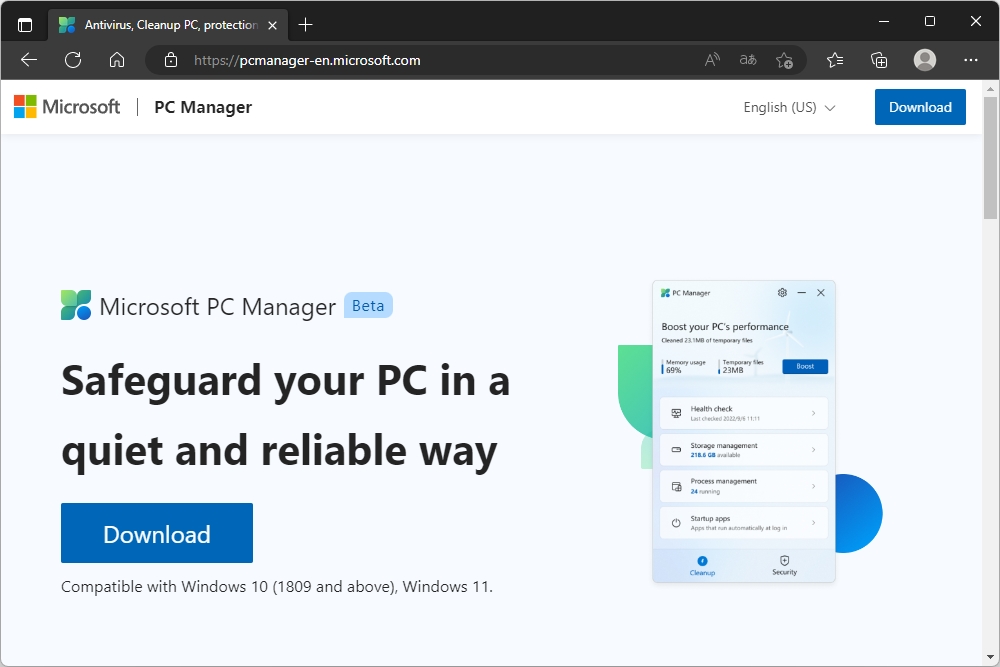
Microsoft PC Manager 최적화 프로그램은 아래의 링크에서 다운로드 받을 수 있습니다. 그리고 현재 지원되는 언어는 영어(English)와 중국어만 준비되어 있습니다. 중국어가 베타 버전부터 지원된다는 점이 조금 독특한 부분이라고 할 수 있습니다.
https://pcmanager-en.microsoft.com

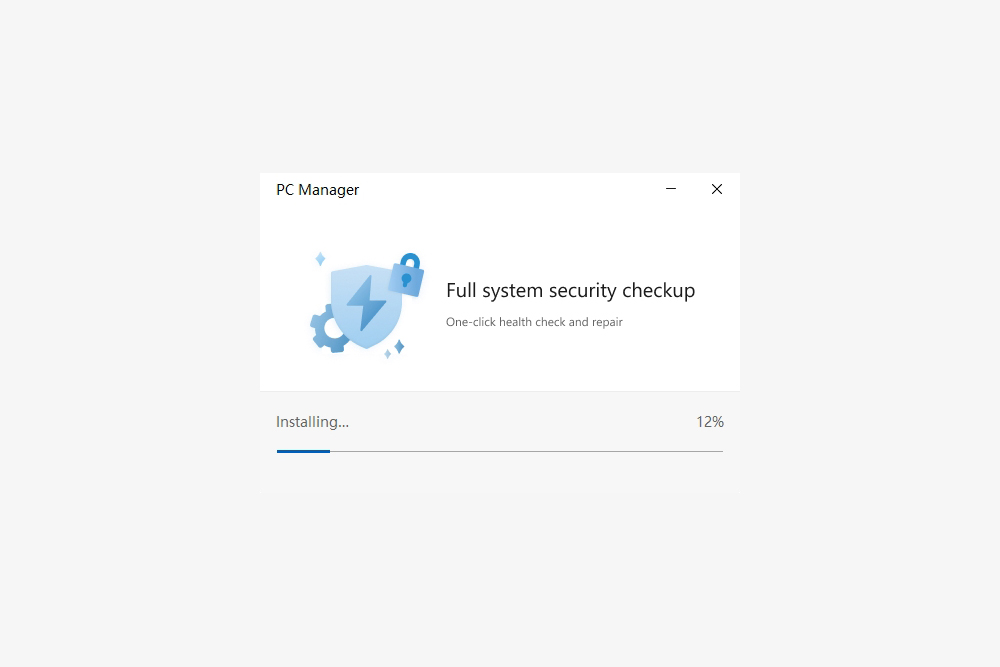
홈페이지에서 프로그램을 다운로드 받으면 용량은 약 3.8MB로 부담이 없는 편이고 라이선스에 동의하면 인스톨(Install) 버튼이 활성화되면서 설치를 할 수 있습니다. 용량이 작아서 설치 시간도 짧은 편입니다.

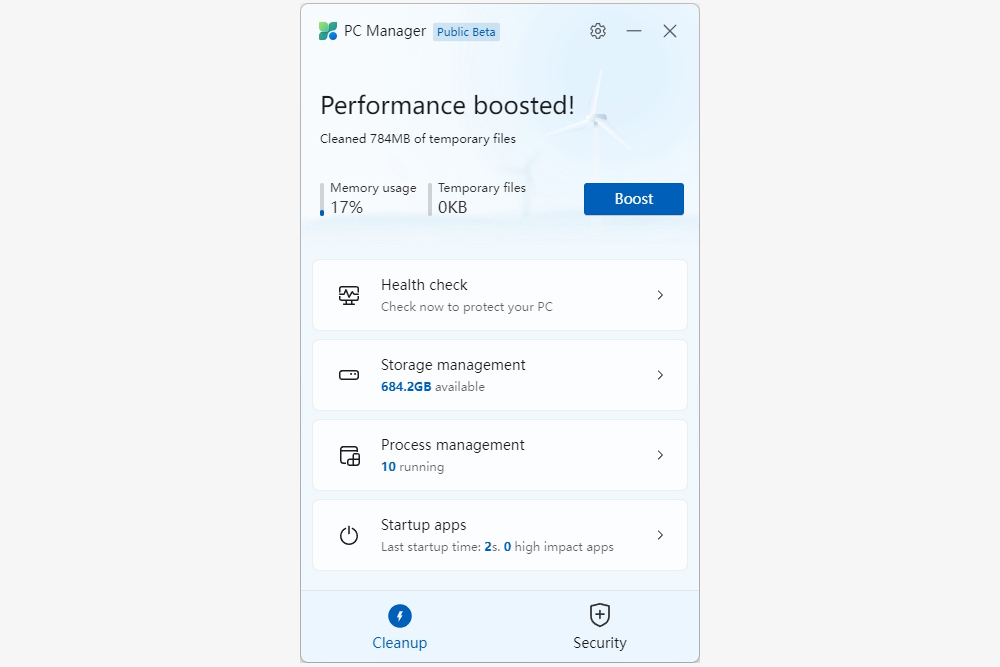
Microsoft PC Manager 최적화 프로그램의 인터페이스는 심플한 느낌을 주는 편입니다. 그리고 부스트(Boost) 버튼을 누르면 임시 파일(Temporary files)가 삭제됩니다. 그리고 부스트 기능을 실행시키고 웹 브라우저를 사용하면 처음에 레이아웃이 깨질 수 있는데요. 새로 고치면 정상적으로 표시됩니다.
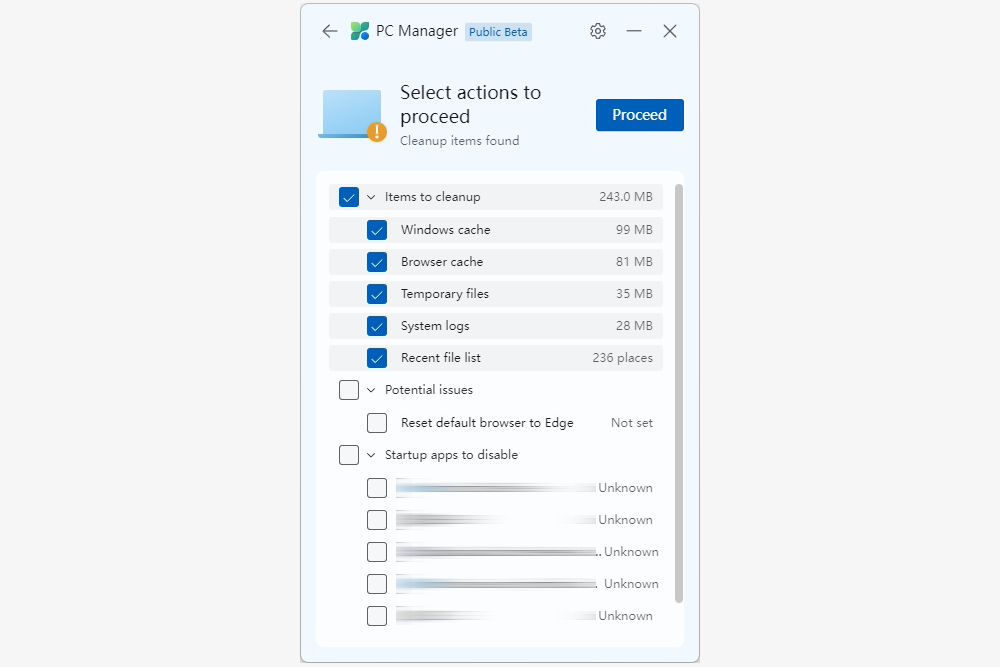
헬스 체크(Health check)를 선택하면 윈도우나 브라우저 캐시 그리고 임시 파일들을 삭제할 수 있고 시작 프로그램들도 정리할 수 있습니다. 필요에 따라서 활용해주는 것이 좋을 것 같습니다.

스토리지 매니저(Storage Manager)에서는 Deep cleanup을 하거나 일정 사이즈 이상의 파일을 삭제할 수 있는 등의 기능들이 준비되어 있습니다. 생각보다 Microsoft PC Manager 최적화 프로그램의 기능들이 다채로운 편입니다.

프로세스 매니지먼트(Process management)에서는 현재 윈도우에서 실행되고 있는 프로그램들의 리스트를 확인할 수 있고 엔드(End) 버튼을 눌러서 정지할 수 있는 기능도 준비되어 있습니다.

스타트업 앱스(Startup apps)에서는 윈도우가 부팅되면 같이 실행되는 프로그램들의 목록과 함께 실행 여부도 결정할 수 있습니다. 작업 관리자에서도 지원이 되는 기능이기는 하지만 하나의 프로그램에서 관리할 수 있다는 점이 편리한 부분입니다.

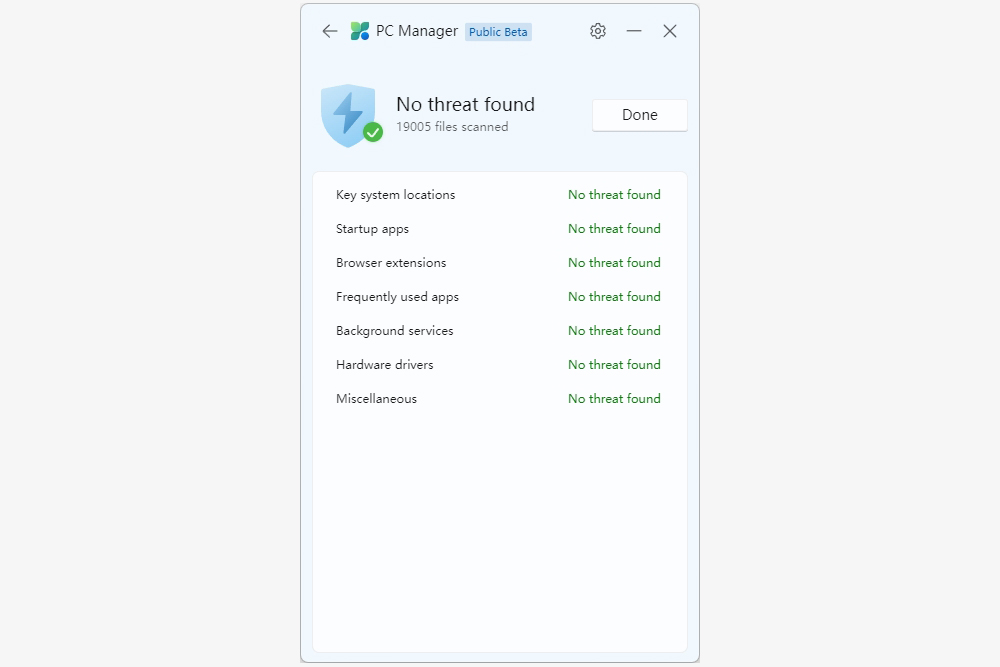
시큐리티(Security) 탭에서는 자신의 윈도우를 스캔하고 다양한 보안에 관련된 메시지를 확인할 수 있습니다. 종종 체크를 해서 운영체제를 조금 더 안정적으로 활용해 보시길 바랍니다.
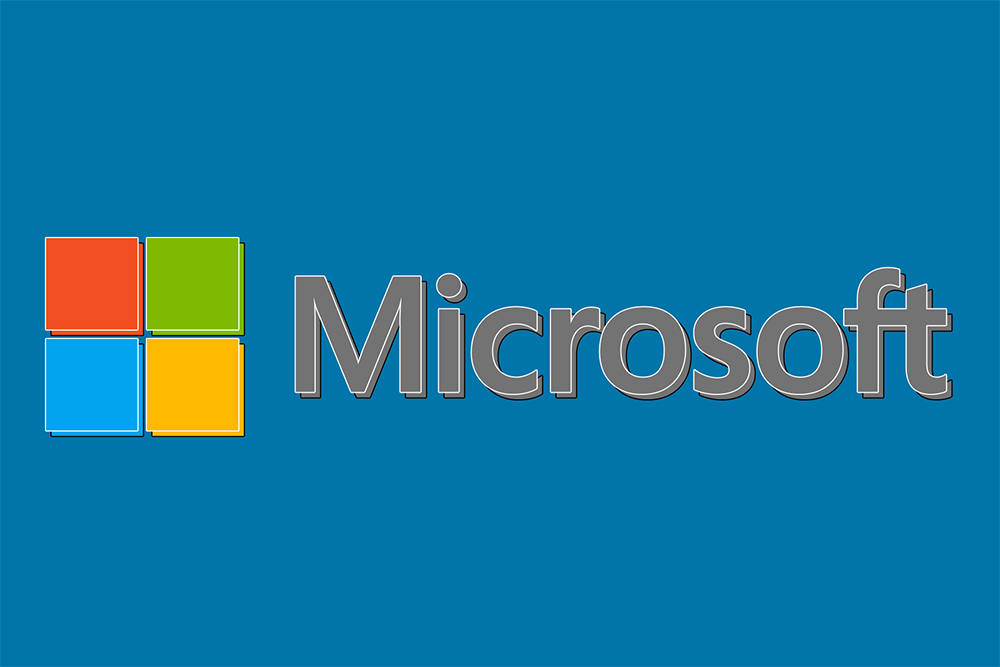
Microsoft PC Manager 최적화 프로그램은 마이크로소프트에서 정식으로 배포하는 제품이라서 상대적으로 문제가 생길 여지가 적은 편입니다. 그리고 초보자들이 사용하기에 적합한 기능들이 탑재되어 있으니 윈도우가 느려졌다고 판단되는 시점에 한 번씩 사용하면 어느 정도 도움을 받을 수 있는 프로그램이라고 생각되었습니다.







